
Table des matières:
- Auteur Lynn Donovan [email protected].
- Public 2023-12-15 23:46.
- Dernière modifié 2025-01-22 17:24.
Ajout de sauts de colonne
- Placez le point d'insertion au début du texte que vous voulez mouvement .
- Sélectionnez l'onglet Disposition, puis cliquez sur la commande Ruptures. Un menu déroulant apparaîtra.
- Sélectionner Colonne du menu.
- Le texte va mouvement au début de la colonne . Dans notre exemple, il déplacé au début de la colonne suivante .
Justement, comment passer à la colonne suivante dans Word ?
Si vous travaillez avec plusieurs Colonnes dans ton document , vous devrez peut-être saut de colonne à colonne a l'heure. La façon standard de le faire (à l'aide du clavier) est d'utiliser la touche Alt en conjonction avec les touches fléchées haut et bas. Si vous appuyez sur Alt+Flèche vers le bas, le point d'insertion est déplacé vers le haut de la colonne suivante.
De même, comment utilisez-vous les colonnes dans Microsoft Word ? Colonnes traditionnelles
- Mettez en surbrillance le texte que vous souhaitez formater; si vous ne surlignez aucun texte, Word formatera l'intégralité du document.
- Cliquez sur l'onglet Mise en page, puis sélectionnez Colonnes.
- Choisissez le format de vos colonnes.
- Cliquez sur OK.
A savoir aussi, comment déplacer une colonne dans Word ?
Pour déplacer une ligne ou une colonne à l'aide de la souris, procédez comme suit:
- Sélectionnez la ligne ou la colonne entière que vous souhaitez déplacer.
- Cliquez sur la ligne ou la colonne en surbrillance et maintenez le bouton de la souris enfoncé.
- Faites glisser la ligne ou la colonne à l'endroit où vous le souhaitez.
- Relâchez le bouton de la souris.
Comment utilisez-vous justifier l'alignement?
Justifier le texte
- Dans le groupe Paragraphe, cliquez sur le lanceur de boîte de dialogue et sélectionnez le menu déroulant Alignement pour définir votre texte justifié.
- Vous pouvez également utiliser le raccourci clavier Ctrl + J pour justifier votre texte.
Conseillé:
Comment créer plusieurs colonnes sous une seule colonne dans Google Sheets ?

Combinez plusieurs colonnes dans Google Sheets en une seule colonne Dans la cellule D2, insérez la formule : =CONCATENATE(B2,' ',C2) Appuyez sur Entrée et faites glisser la formule vers les autres cellules de la colonne en cliquant et en faisant glisser le petit « + » icône en bas à droite de la cellule
Comment chiffrer une colonne dans Excel ?

Vous pouvez protéger un document en utilisant un mot de passe pour empêcher tout accès non autorisé. Cliquez sur l'onglet Fichier. Cliquez sur Informations. Cliquez sur Protéger le document, puis sur Crypter avec mot de passe. Dans la zone Crypter le document, tapez un mot de passe, puis cliquez sur OK. Dans la zone Confirmer le mot de passe, saisissez à nouveau le mot de passe, puis cliquez sur OK
Comment trouver la valeur maximale d'une colonne dans MySQL ?
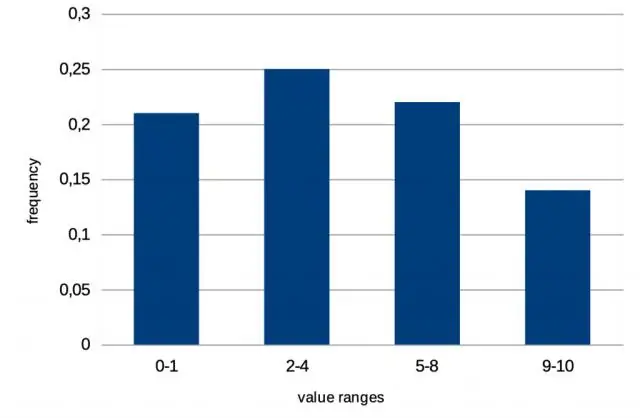
Pour obtenir la valeur maximale d'une colonne numérique, utilisez la fonction MAX(). SELECTIONNER MAX() DE; SELECTIONNER MAX() DU GROUPE PAR; Pour obtenir la valeur minimale d'une colonne numérique, utilisez la fonction MIN()
Comment trier une colonne dans SSRS ?

1 réponse Cliquez sur le tableau ou la grille pour faire apparaître de petites cases grises. Cliquez dans le coin supérieur gauche et sélectionnez Propriétés. Pour le tri dynamique, sélectionnez la cellule d'un tableau (pas l'en-tête) et cliquez sur « Propriétés de la zone de texte ». Sélectionnez « Tri interactif » et sélectionnez « Activer le tri interactif sur cette zone de texte »
Comment passer au commentaire suivant dans Word ?

La première méthode est la suivante : Appuyez sur F5. Word affiche l'onglet Atteindre de la boîte de dialogue Rechercher et remplacer. Dans la partie gauche de la boîte de dialogue, choisissez Commentaire. Cela informe Word vers quoi vous voulez aller. Dans la zone Entrer le nom du réviseur, entrez le nom de la personne responsable du commentaire. Cliquez sur le bouton Suivant
